공정 계획의 원자재 사용에 대한 키 포인트
• 공정 계획 브라우저의 보기 섹션에서 최신 이터레이션이 아닌 부품을 강조 작업은 최신 이터레이션으로 업데이트되지 않은 원자재를 강조 표시합니다. 만료된 원자재를 업데이트하려면 다음 단계를 수행합니다.
a. 원자재를 선택합니다.
b. 마우스 오른쪽 버튼을 클릭하고 > 를 선택합니다.
만료 업데이트 작업의 구현이 완료되면 오래된 원자재에 대한 강조 표시가 사라집니다. 강조 표시가 사라지면 시스템에서 원자재를 최신 이터레이션으로 업데이트했음을 나타냅니다.
• 공정 계획 브라우저에서 작업 아래에 원자재를 추가할 수 있습니다. 원자재는 공정 계획 트리 구조에 상형 문자와 함께 표시됩니다. 상형 문자는 추가된 객체가 원자재임을 나타내기 위해 표시됩니다.
• 공정 계획 브라우저에서 분리된 원자재 객체를 보려면 공정 계획 또는 작업을 선택하고 불일치 보고서 생성을 클릭합니다. 이 작업은 보고서 메뉴와 마우스 오른쪽 클릭 메뉴에서 사용할 수 있습니다.
이 보고서는 원자재 및 부품 엔티티와 관련된 필요한 모든 세부 정보를 제공합니다.
• BOM 변환기에서 원자재 바꾸기 또는 제조 객체 대량 업데이트 작업을 사용하여 추가된 원자재 객체를 다른 원자재 객체로 바꿀 수 있습니다.
동일한 원자재 객체를 BOM 변환기의 어셈블리와 공정 계획 트리 구조의 작업에 할당할 수 있습니다. 원자재 객체를 다른 원자재 객체로 바꿔야 할 수 있습니다. 이러한 경우 BOM 변환기에서 원자재 바꾸기 작업을 사용하면 원자재 객체가 BOM 변환기와 공정 계획 트리 구조에서 바뀝니다.
원자재 객체 바꾸기와 관련된 다음 사항을 고려하십시오.
◦ 원자재 바꾸기 작업의 경우, 등록 정보 com.ptc.windchill.mpml.PropagateMPMOperationToPartLinksOnReplace가 true로 설정된 경우에만 바꾸기가 수행됩니다. 이 등록 정보는 Windchill/codebase/com/ptc/windchill/mpml/xconfs에 있는 mpmlink.properties.xconf 파일에 있습니다.
◦ 일부 상황에서는 원자재 바꾸기가 실패할 수 있습니다. 예를 들어, 다른 사용자가 원자재를 체크 아웃하거나 개정 작업이 제한되는 경우 등이 있습니다. 이러한 경우에는 원자재가 여전히 바뀝니다.
• 트리 선택 도구 모음의 부품 할당 상태 표시 아이콘은 트리 선택에서 부품의 할당 상태를 표시합니다. 이 할당 상황은 할당되지 않은 원자재 엔티티를 인식하는 데도 도움이 됩니다. 자세한 내용은 할당된 부품의 모양새 정의를 참조하십시오.
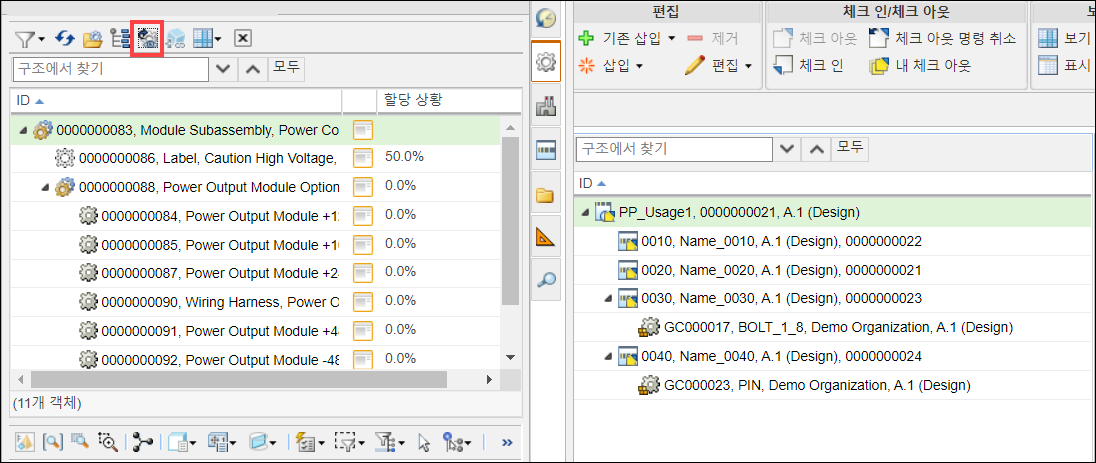
위 예에서는 팬텀 부품 아래에 표시되는 세 가지 원자재 중 두 가지 원자재가 공정 계획 트리 구조의 작업에 할당됩니다. 따라서 팬텀 부품에 대해 표시되는 백분율은 66.7입니다. 할당된 원자재의 경우 표시되는 백분율은 100입니다.
• "작업이 수행 중인 부품"은 공정 계획에 할당될 수 있지만 연관된 어셈블리의 BOM에는 나타나지 않습니다. 자세한 내용은 작업이 수행 중인 부품 작업을 참조하십시오. 부품과 마찬가지로, 원자재를 공정 계획의 작업에 할당할 수도 있습니다. 그런 다음  작업이 수행됨으로 붙여넣기 작업을 사용하여 동일한 원자재를 다른 작업 아래에 붙여넣을 수 있습니다. 두 번째 작업에 새로 붙여넣은 원자재는 참조로 사용되는 원자재에 할당된 작업으로 알려져 있습니다. 시스템에서는 두 가지 상형 문자를 사용하여 다음 이미지와 같이 참조로 사용되는 원자재에 할당된 작업을 표시합니다.
작업이 수행됨으로 붙여넣기 작업을 사용하여 동일한 원자재를 다른 작업 아래에 붙여넣을 수 있습니다. 두 번째 작업에 새로 붙여넣은 원자재는 참조로 사용되는 원자재에 할당된 작업으로 알려져 있습니다. 시스템에서는 두 가지 상형 문자를 사용하여 다음 이미지와 같이 참조로 사용되는 원자재에 할당된 작업을 표시합니다.
 작업이 수행됨으로 붙여넣기 작업을 사용하여 동일한 원자재를 다른 작업 아래에 붙여넣을 수 있습니다. 두 번째 작업에 새로 붙여넣은 원자재는 참조로 사용되는 원자재에 할당된 작업으로 알려져 있습니다. 시스템에서는 두 가지 상형 문자를 사용하여 다음 이미지와 같이 참조로 사용되는 원자재에 할당된 작업을 표시합니다.
작업이 수행됨으로 붙여넣기 작업을 사용하여 동일한 원자재를 다른 작업 아래에 붙여넣을 수 있습니다. 두 번째 작업에 새로 붙여넣은 원자재는 참조로 사용되는 원자재에 할당된 작업으로 알려져 있습니다. 시스템에서는 두 가지 상형 문자를 사용하여 다음 이미지와 같이 참조로 사용되는 원자재에 할당된 작업을 표시합니다.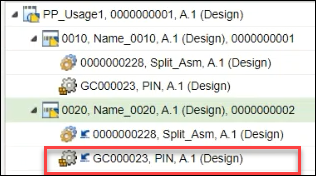
• 부품, 원자재 등 엔티티를 공정 계획에 할당할 수 있습니다. BOM 변환기에서 공정 계획을 복제하면 할당된 엔티티를 원래 공정 계획에 있던 것과 동일한 계층적 순서로 새 공정 계획에서 사용할 수 있습니다.
• BOM 변환기에서는 복제, BOM 등가 확장, 새 다운스트림 부품 파생, 새 다운스트림 분기 파생과 같은 작업을 사용하여 공정 계획을 복제할 수 있습니다. |
• 공정 계획 브라우저에서 원자재 부품을 작업에 할당할 수 있습니다. 공정 계획 브라우저의 시각화 탭에서도 할당된 모든 엔티티에 대한 시각적 표현을 볼 수 있습니다.
• 작업 재생 기능을 사용하여 공정 계획에서 사용되는 순서대로 작업 및 시퀀스에 사용된 원자재 부품을 볼 수 있습니다. 이러한 부품은 공정 계획 구조 탭의 시각화 탭에 표시됩니다. 자세한 내용은 공정 계획 재생 보기를 참조하십시오.
• 시각화 탭에서 원자재 부품의 위치를 변경할 수도 있습니다. 위치를 변경한 후, 시각화 도구 모음에 있는  위치 업데이트 작업을 사용하여 새 위치를 저장할 수 있습니다. 이 프로세스는 공동 제작 엔티티의 위치가 저장되는 방식과 유사합니다. 자세한 내용은 공정 계획 브라우저에서 공동 제작 엔티티의 위치 업데이트 및 저장을 참조하십시오.
위치 업데이트 작업을 사용하여 새 위치를 저장할 수 있습니다. 이 프로세스는 공동 제작 엔티티의 위치가 저장되는 방식과 유사합니다. 자세한 내용은 공정 계획 브라우저에서 공동 제작 엔티티의 위치 업데이트 및 저장을 참조하십시오.
 위치 업데이트 작업을 사용하여 새 위치를 저장할 수 있습니다. 이 프로세스는 공동 제작 엔티티의 위치가 저장되는 방식과 유사합니다. 자세한 내용은 공정 계획 브라우저에서 공동 제작 엔티티의 위치 업데이트 및 저장을 참조하십시오.
위치 업데이트 작업을 사용하여 새 위치를 저장할 수 있습니다. 이 프로세스는 공동 제작 엔티티의 위치가 저장되는 방식과 유사합니다. 자세한 내용은 공정 계획 브라우저에서 공동 제작 엔티티의 위치 업데이트 및 저장을 참조하십시오.Creo View에서 원자재 부품의 위치를 변경하고 저장할 수도 있습니다. |
• 작업 시 원자재 부품의 저장된 위치는 전달됩니다. 즉, 저장 후 다음 작업을 시작하면 새로 저장된 위치 정보가 표시됩니다.
◦ 개정
◦ 체크 인
◦ 체크 아웃
◦ 다른 이름으로 저장
◦ 파생에 대해 다른 이름으로 저장
◦ 체크 아웃 명령 취소
또한 작업 재생 기능을 다시 실행하면 새로 저장된 위치 정보를 볼 수 있습니다.